Invio/salvataggio separato di documenti acquisiti contemporaneamente (Creazione lavoro)
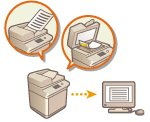 | Anche se si dispone di troppi originali da posizionare contemporaneamente nell'alimentatore, è possibile effettuare la scansione degli originali separatamente e poi inviarli/salvarli come lotto di documenti. È possibile inviare/salvare contemporaneamente anche gli originali sottoposti a scansione sia mediante l'alimentatore che mediante il vetro di lettura. |
1
Posizionare il primo originale. Posizionamento degli originali
2
Premere <Scansione e invio>. Schermata <Home>
3
Specificare la destinazione nella schermata Scan Basic Features. Schermata delle funzioni di base per la scansione
4
Specificare le impostazioni di scansione in base alle esigenze. Operazioni base per la scansione degli originali
5
Premere <Opzioni>  <Creazione lavoro>
<Creazione lavoro>  <Chiudi>.
<Chiudi>.
 <Creazione lavoro>
<Creazione lavoro>  <Chiudi>.
<Chiudi>.6
Premere  (Avvio) per eseguire la scansione dell'originale.
(Avvio) per eseguire la scansione dell'originale.
 (Avvio) per eseguire la scansione dell'originale.
(Avvio) per eseguire la scansione dell'originale.Una volta completata la scansione, compare una schermata che invita ad effettuare la scansione dell'originale successivo.

Se si posizionano gli originali nell'alimentatore, rimuoverli dall'area di output originali al termine della scansione di ciascun lotto.
7
Posizionare l'originale successivo e premere  (Avvio).
(Avvio).
 (Avvio).
(Avvio).Ripetere questo passaggio fino al completamento della scansione di tutti gli originali.
Per modificare le impostazioni di scansione, premere <Variazione impostazioni>.

Se si desidera posizionare originali di formati diversi nell'alimentatore, impostare la modalità <Originali formati misti>. Invio/salvataggio di originali di diversi formati insieme (originali di formati diversi)
Se si desidera eseguire la scansione di originali su di un lato e fronte-retro e memorizzarli come documenti fronte-retro, dividere gli originali in lotti su di un lato e fronte-retro. Ad esempio, se il primo lotto consiste di originali fronte-retro, impostare la modalità <Imp. originale fronte-retro>. Sarà quindi necessario impostare manualmente o annullare la modalità <Imp. originale fronte-retro> per ogni lotto di originali di cui si esegue la scansione.
È utile memorizzare prima le immagini acquisite in una mailbox, quindi stamparle in seguito con la modalità Unione file se non è possibile preparare gli originali in una volta, oppure se si desidera specificare impostazioni diverse per ogni originale. Stampa di file nella casella di posta
È possibile utilizzare le funzioni seguenti in <Variazione impostazioni> di <Scansione e invio>: occorre configurare in anticipo le impostazioni di scansione necessarie, in quanto non è possibile cambiare le altre funzioni durante la modalità di Creazione lavoro.
<Selezione colore>
<Formato scansione>
<Rapporto riproduzione>
<Imp. originale fronte-retro>
<Densità>
<Tipo di originale>
È possibile utilizzare le funzioni seguenti in <Variazione impostazioni> di <Scansione e memoriz.>: occorre configurare in anticipo le impostazioni di scansione necessarie, in quanto non è possibile cambiare le altre funzioni durante la modalità di Creazione lavoro.
<Selezione colore>
<Imp. originale fronte-retro>
<Densità>
<Tipo di originale>
Se <N in 1> è impostato insieme in <Scansione e memorizzazione>, <Imp. originale fronte-retro> è l'unica funzione disponibile in <Variazione impostazioni>.
8
Premere <Avvio invio>.
Tutti i documenti acquisiti vengono combinati in un unico documento e inviati/salvati nella destinazione specificata.